注: 最新のヘルプ コンテンツをできるだけ早く、お客様がお使いの言語で提供したいと考えております。このページは、自動翻訳によって翻訳されているため、文章校正のエラーや不正確な情報が含まれている可能性があります。私たちの目的は、このコンテンツがお客様の役に立つようにすることです。お客様にとって役立つ情報であったかどうかを、このページの下部でお知らせください。簡単に参照できるように、こちらに英語の記事があります。
ワークスペースのアイテムで、編集の競合や同期エラーなどの問題が発生することがあります。さらに、同期エラー インジケーターが SharePoint ワークスペース内のリストに追加されたり、起動バーに表示される SharePoint ワークスペースのリストに追加されることがあります。これらのエラーは主にユーザー認証に関係します。
目的に合ったトピックをクリックしてください。
SharePoint ワークスペースのドキュメント ライブラリで競合とエラーを解決する
競合状態またはエラー状態の種類
ドキュメント ライブラリで検出されることがある競合状態またはエラー状態には 3 種類あり、それぞれ異なるインジケーターで示されます。
-
使用可能な更新プログラムの取得
この場合、示された文書のコンテンツは最新ではありません。この状態は、更新されたときに自動的には同期されない特定の種類のファイル (Microsoft OneNote ファイルなど) で発生することがあります。
この状態の文書には同期アイコンが追加されます。

-
編集の競合
この場合、文書がサーバーと SharePoint ワークスペースの両方で編集されています。競合エラーを表すアイコンとファイルの種類を表すアイコンが重なって表示されることで、この状態が示されます。

-
エラー
エラーは、通常、必要なサーバーの権限がないことが原因で発生します。たとえば、SharePoint ワークスペースのドキュメント ライブラリで文書を追加、編集、または削除する場合、次回の同期時にそれらの変更をアップロードするために SharePoint サーバーの対応する権限が必要になります。これらの必要な権限がないと、文書はエラー状態になります。
ドキュメント ライブラリでは、アイテムとフォルダーの両方がエラー状態になる可能性があります。

どの種類の競合状態またはエラー状態でも、この後に説明するように、[解決] タブを使用します。
[解決] タブを使用して競合とエラーを解決する
文書が競合状態またはエラー状態になると、リボンに [解決 (エラー ツール)] タブが表示されます。
![[競合の解決] タブ](https://support.content.office.net/ja-jp/media/6c947c64-d3fa-4206-bd21-7dbee61037b1.jpg)
競合やエラーを解決するには、競合状態またはエラー状態のアイテムを選択し、[競合またはエラーの解決] をクリックします。SharePoint Workspace には、この後に説明するように、アイテムが競合状態とエラー状態のどちらであるかや、更新されたコンテンツのダウンロードのみが必要かによって、異なるオプションが表示されます。
使用可能な更新プログラムを取得する
ドキュメント アイテムにダウンロード アイコンが付いている場合、コンテンツが最新ではないことを示しています。
-
ダウンロード アイコンが付いたドキュメント アイテムを選択します。
-
[解決] タブをクリックします。
-
[使用可能な更新プログラムの取得] をクリックします。
ドキュメント アイテムの競合を解決する
-
競合のアイコンが付いたドキュメント アイテムを選択します。
-
[解決] タブをクリックし、[競合またはエラーの解決] をクリックします。
[Microsoft Office アップロード センター] ウィンドウが開き、競合状態の文書の一覧が表示されます。
-
[解決] をクリックすると、競合を解決するためのオプションが表示されます。
たとえば、文書を開いてサーバー側のバージョンとの違いを表示して比較したり、SharePoint ワークスペースの文書のコピーをローカルやネットワークのフォルダーに保存したり、SharePoint ワークスペース側のバージョンのファイルで行った現在の変更を破棄したりすることができます。
-
編集の競合の解決が完了したら、[アップロード センター] ウィンドウの [閉じる] をクリックします。
ドキュメント アイテムのエラーを解決する
-
エラー アイコンが付いたドキュメント アイテムを選択します。
-
[解決] タブをクリックし、[競合またはエラーの解決] をクリックします。
[Microsoft Office アップロード センター] ウィンドウが開き、エラー状態の文書の一覧が表示されます。
-
[解決] をクリックすると、エラーを解決するためのオプションが表示されます。
ほとんどのエラーは必要な権限がないことが原因であるため、エラーを解決するためによく使用されるのは、文書のコピーをディスクに保存するオプション、文書で行った変更を破棄するオプション、または文書を完全に破棄するオプションに限定されます。
-
編集の競合の解決が完了したら、[アップロード センター] ウィンドウの [閉じる] をクリックします。
フォルダーのエラーを解決する
フォルダーに示されるエラーも、通常は、必要な権限がないことが原因です。たとえば、SharePoint サーバーで新しいフォルダーを追加するための権限がない場合などがあります。
-
エラー アイコンが付いたフォルダー アイテムを選択します。
-
[解決] タブをクリックし、[競合またはエラーの解決] をクリックします。
-
[エラーの解決] ダイアログ ボックスでオプションを選択します。
-
もう一度実行してみる場合は、[エラーを修正] をクリックします。たとえば、サーバーの権限を変更して試すことができます。エラーを修正できなかった場合は、別のオプションを選択する必要があります。
-
フォルダーをディスクに保存する場合は、[名前を付けて保存] をクリックします。
-
フォルダーを削除する場合は、[削除] をクリックします。
-
ユーザー認証に関係するエラーを解決する
sharepoint ワークスペースは、ネットワークトラフィックに応じて、少なくとも10分ごとに、可能な限り頻繁に sharepoint サーバーと自動的に同期されます。ただし、セキュリティ上の理由から、sharepoint workspace が以前にワークスペースを同期していた sharepoint サーバーにアクセスできない場合、sharepoint サイトをホストしている別の sharepoint サーバーを使用してワークスペースを同期しようとすると、同期が行われるためには、資格情報を入力する必要があります。
SharePoint Workspace で資格情報を表示する必要がある場合は、次のインジケーターが表示されます。
-
同期通知は、ワークスペースのコンテンツウィンドウのリストとライブラリに追加されます。

-
類似した同期通知が、起動のワークスペース名に追加されます。
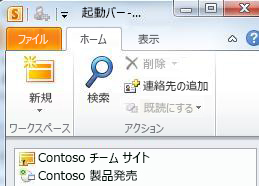
-
Windows の通知領域に同期警告が表示されます。

このエラーを解決してワークスペースを同期するには、次の手順を実行します。
-
同期警告をクリックするかワークスペースを開きます。
-
[エラーツール] タブで、[競合またはエラーの解決] をクリックします。
-
確認メッセージが表示されたら、ネットワークの資格情報を入力して、[OK] をクリックします。
ワークスペースがサーバーと同期します。
注: この機能の説明は、Microsoft Office 2010、Service Pack 1 と共にインストールされる SharePoint Workspace 2010 のバージョンに適用されます。このバージョンの Office に更新することを強くお勧めします。このバージョンの Office に更新していない場合は、ワークスペースのワークスペースまたは選択したリストを手動で同期することができます。










